uoip/monoVO-python のインストールと動作確認(ビジュアルオドメトリ)(Windows 上)
Visual Odometry (ビジュアル・オドメトリ)とは、撮影された動画像から,撮影者の動きを推定する技術のこと。 (動きと出発地が分かれば,どこに動いたかも分かる)。
公開されているソフトウェアとデータを用いて,ビジュアル・オドメトリの体験を行う.先人に感謝.
参考Webページ: https://github.com/uoip/monoVO-python
参考Webページ: http://avisingh599.github.io/vision/monocular-vo/
参考Webページ: http://avisingh599.github.io/vision/visual-odometry-full/
前準備
Python 3.12 のインストール
インストール済みの場合は実行不要。
管理者権限でコマンドプロンプトを起動(手順:Windowsキーまたはスタートメニュー > cmd と入力 > 右クリック > 「管理者として実行」)し、以下を実行する。管理者権限は、wingetの--scope machineオプションでシステム全体にソフトウェアをインストールするために必要である。
REM Python をシステム領域にインストール
winget install --scope machine --id Python.Python.3.12 -e --silent --accept-source-agreements --accept-package-agreements
REM Python のパス設定
set "PYTHON_PATH=C:\Program Files\Python312"
set "PYTHON_SCRIPTS_PATH=C:\Program Files\Python312\Scripts"
echo "%PATH%" | find /i "%PYTHON_PATH%" >nul
if errorlevel 1 setx PATH "%PATH%;%PYTHON_PATH%" /M >nul
echo "%PATH%" | find /i "%PYTHON_SCRIPTS_PATH%" >nul
if errorlevel 1 setx PATH "%PATH%;%PYTHON_SCRIPTS_PATH%" /M >nul【関連する外部ページ】
Python の公式ページ: https://www.python.org/
AI エディタ Windsurf のインストール
Pythonプログラムの編集・実行には、AI エディタの利用を推奨する。ここでは,Windsurfのインストールを説明する。
管理者権限でコマンドプロンプトを起動(手順:Windowsキーまたはスタートメニュー > cmd と入力 > 右クリック > 「管理者として実行」)し、以下を実行して、Windsurfをシステム全体にインストールする。管理者権限は、wingetの--scope machineオプションでシステム全体にソフトウェアをインストールするために必要となる。
winget install --scope machine --id Codeium.Windsurf -e --silent --accept-source-agreements --accept-package-agreements【関連する外部ページ】
Windsurf の公式ページ: https://windsurf.com/
uoip/monoVO-python のインストール(Windows 上)
FFmpeg,ImageMagick のインストール
- Windows での ImageMagick 7, FFmpeg のインストール: 別ページ »で説明
uoip/monoVO-python のインストール(Windows 上)
ここでの作業に使っているディレクトリ
- uoip / monoVO-python で公開されているプログラム の .zip ファイルを展開(解凍)するディレクトリ: c:\pytools\monoVO-python-master
- テスト用の画像データの .zip ファイル を展開(解凍)するディレクトリ: C:\data_odometry_gray\dataset
- テスト用の ground truth データの .zip ファイル を展開(解凍)するディレクトリ: C:\data_odometry_poses\dataset
- Windows で,管理者権限でコマンドプロンプトを起動(手順:Windowsキーまたはスタートメニュー >
cmdと入力 > 右クリック > 「管理者として実行」)。 - Python 用 OpenCV のインストール
python -m pip install -U pip setuptools python -m pip install -U opencv-python opencv-contrib-python
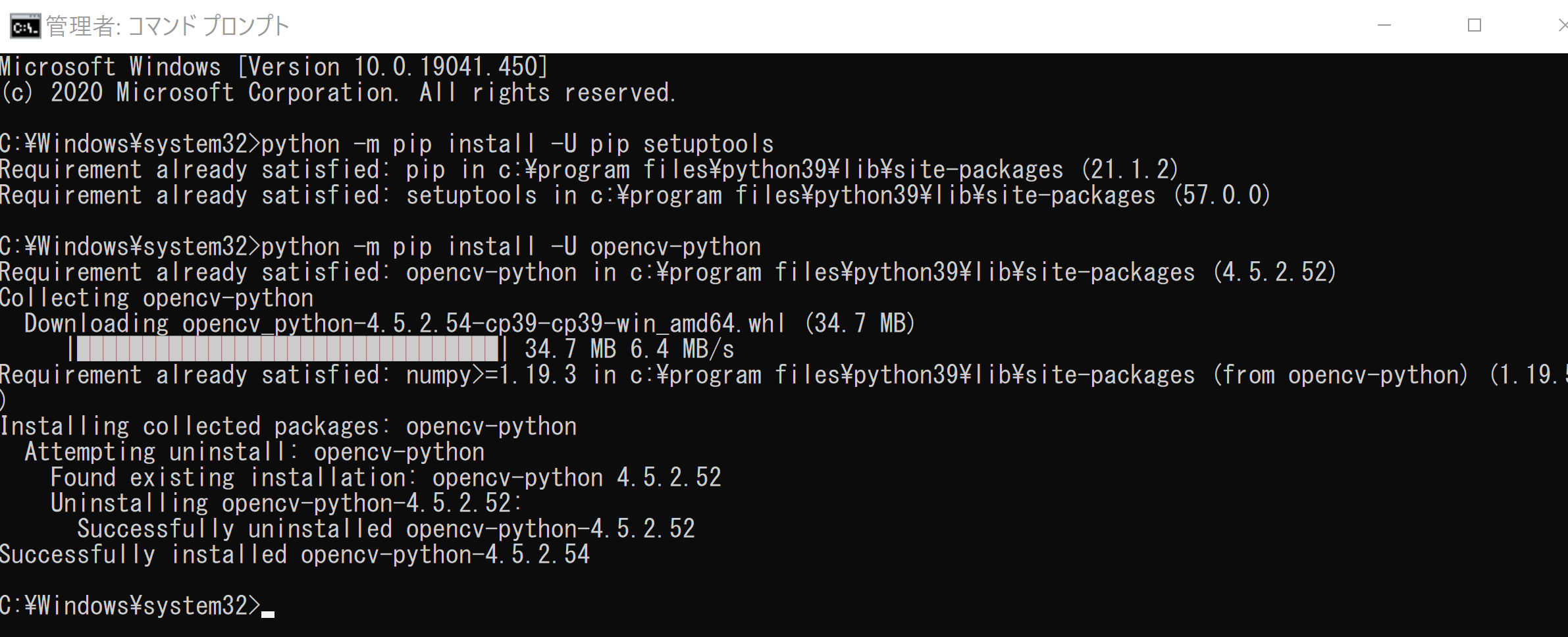
- GitHub の uoip/monoVO-python で公開されているプログラムのダウンロードと展開(解凍)
作者に感謝します.
- uoip / monoVO-python の Web ページを開き,プログラムをダウンロードする.
- 「Clone or download」を展開.「Download ZIP」をクリック
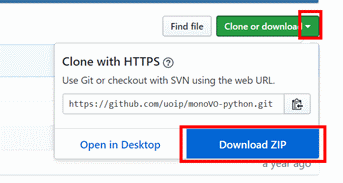
- uoip / monoVO-python で公開されているプログラム の .zip ファイルのダウンロードが始まるので確認する.
- ダウンロードしたファイルを展開(解凍)し,分かりやすいディレクトリに置く.
この .zip ファイルは,c:\pytools\monoVO-python-master に展開(解凍)したものとして,説明を続けるので,適切に読み替えてください.
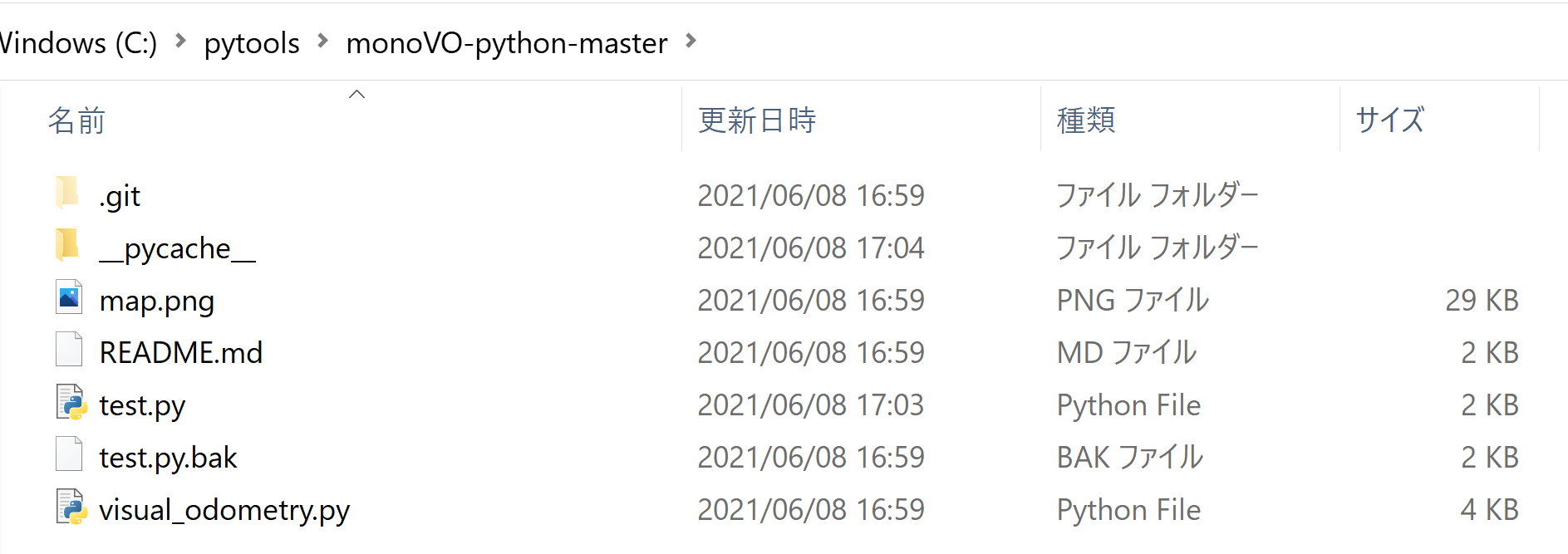
モノクロのビデオを用いたビジュアル・オドメトリ
KITTY オドメトリデータセット(KITTY odometry data set) のダウンロード
- テスト用の画像データのダウンロードと展開(解凍)
テスト画像データをダウンロードしたい.再度,uoip / monoVO-python の Web ページを開く
- 「KITTY odometry data set (grayscale, 22 GB)」をクリック.
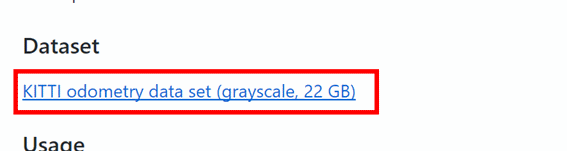
- 濃淡 (grayscale) 画像が欲しいので,「Download odometry data set (grayscale, 22GB)」をクリック.
これは,画像データの .zip ファイルである(多数の .png形式の画像ファイルを zip 形式に固めたものである).
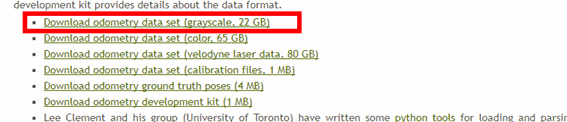
- メールアドレスを登録し,「Request Download Link」をクリック.
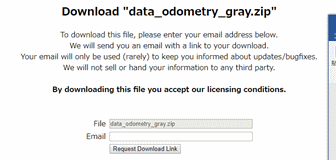
- 電子メールで通知が送られてくるので確認の上,電子メールの中のリンクをクリックする.
- 件名を確認し,他のメールと勘違いしていないことをよく確認したうえでリンクをクリックすること.
- 通知が送られるまで,それほど時間はかからない.
- 電子メールの中身を他の人に見せる(他の人に代理作業を頼む)のはマナー違反
- リンクをクリックするので、ダウンロードが始まるので確認する.
* ダウンロードには時間がかかる
- いまダウンロードしたテスト用画像データの .zip ファイルを,分かりやすいディレクトリ(日本語を含まないこと)に展開(解凍)する.
この .zip ファイルは,C:\data_odometry_gray\dataset に展開(解凍)したものとして,説明を続けるので,適切に読み替えてください.
- 展開(解凍)してできたファイルを確認する.
- .png 形式のファイルが多数ある
- ファイル名は6桁の数字の連番になっている
- 多数のディレクトリに分かれている
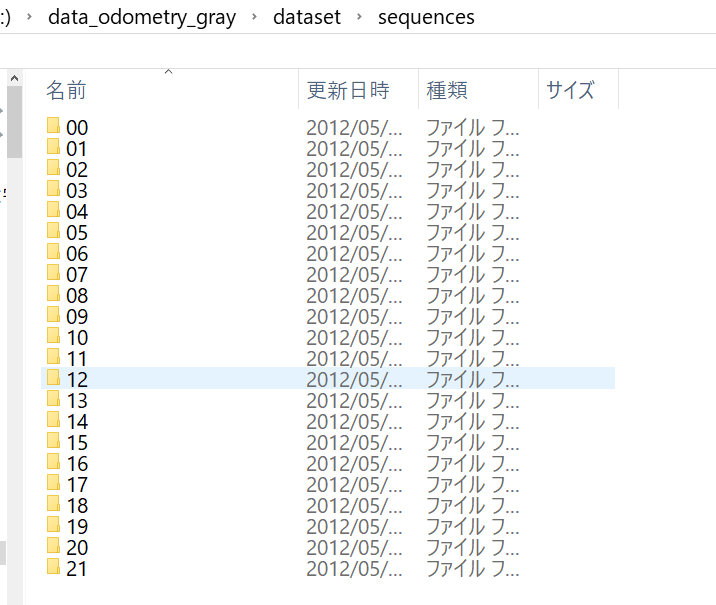
テスト用の ground truth データのダウンロードと展開(解凍)
- 次に,テスト用の ground truth データをダウンロードしたい.再度,uoip / monoVO-python の Web ページを開く
- 再度,「KITTY odometry data set (grayscale, 22 GB)」をクリック.
これは,画像データの .zip ファイルである(多数の .png形式の画像ファイルを zip 形式に固めたものである).
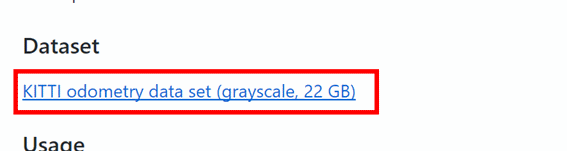
- 今度は,テスト用の ground truth データが欲しいので,「Download odometry ground truth poses (4 MB)」をクリック.
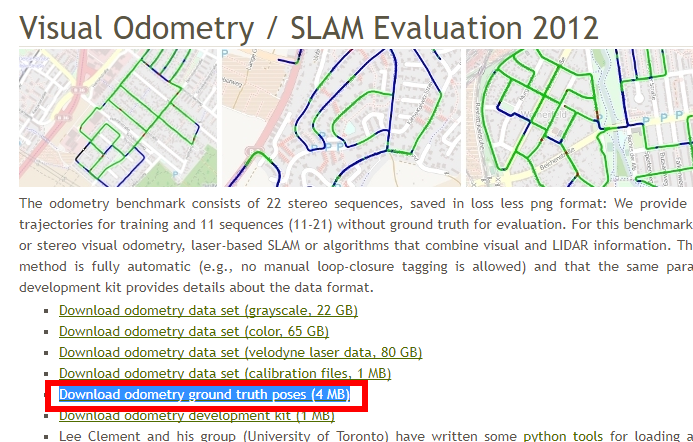
- メールアドレスを登録し,「Request Download Link」をクリック.
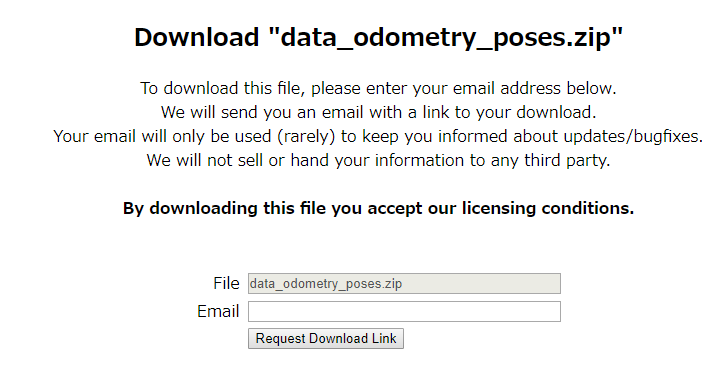
- 電子メールで通知が送られてくるので確認の上,電子メールの中のリンクをクリックする.
- 今度も,件名を確認し,他のメールと勘違いしていないことをよく確認したうえでリンクをクリックすること.
- 通知が送られるまで,それほど時間はかからない.
- 電子メールの中身を他の人に見せる(他の人に代理作業を頼む)のはマナー違反
- リンクをクリックするので、ダウンロードが始まるので確認する.

- いまダウンロードしたテスト用の ground truth データの .zip ファイルを,分かりやすいディレクトリ(日本語を含まないこと)に展開(解凍)する.
この .zip ファイルは,C:\data_odometry_poses\dataset に展開(解凍)したものとして,説明を続けるので,適切に読み替えてください.
- 展開(解凍)してできたファイルを確認する.
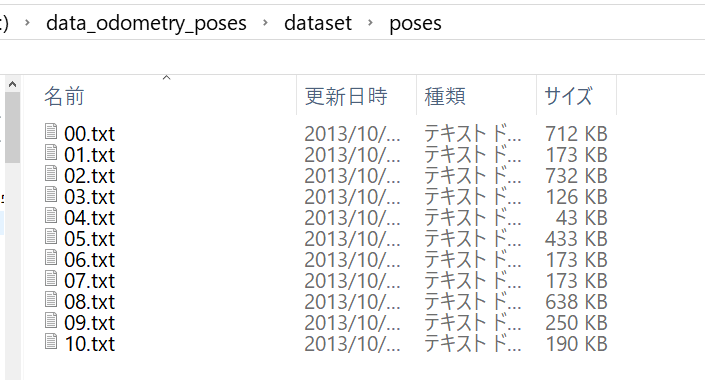
設定とテスト実行
- プログラムファイルがあるディレクトリの確認
先ほど,uoip / monoVO-python の .zip ファイルは、 c:\pytools\monoVO-python-master(適切に読み替えること)のようなディレクトリに展展(解凍)したはずである.
- Windows でコマンドプロンプトを開く.
- 2to3 -w の実行
cd c:\pytools\monoVO-python-master 2to3 -w -w test.py 2to3 -w -w visual_odometry.py
- プログラムファイル内の設定のため,
test.py をエディタで開く.
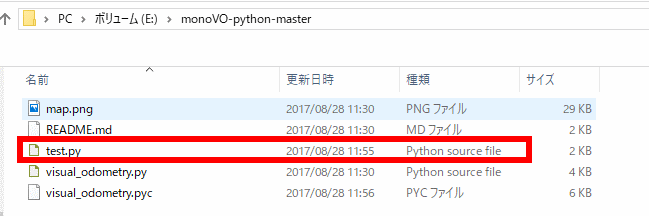
- 「/home/xxx/datasets/KITTI_odometry_pose」のようにディレクトリ名(フォルダ名)が書いてある.
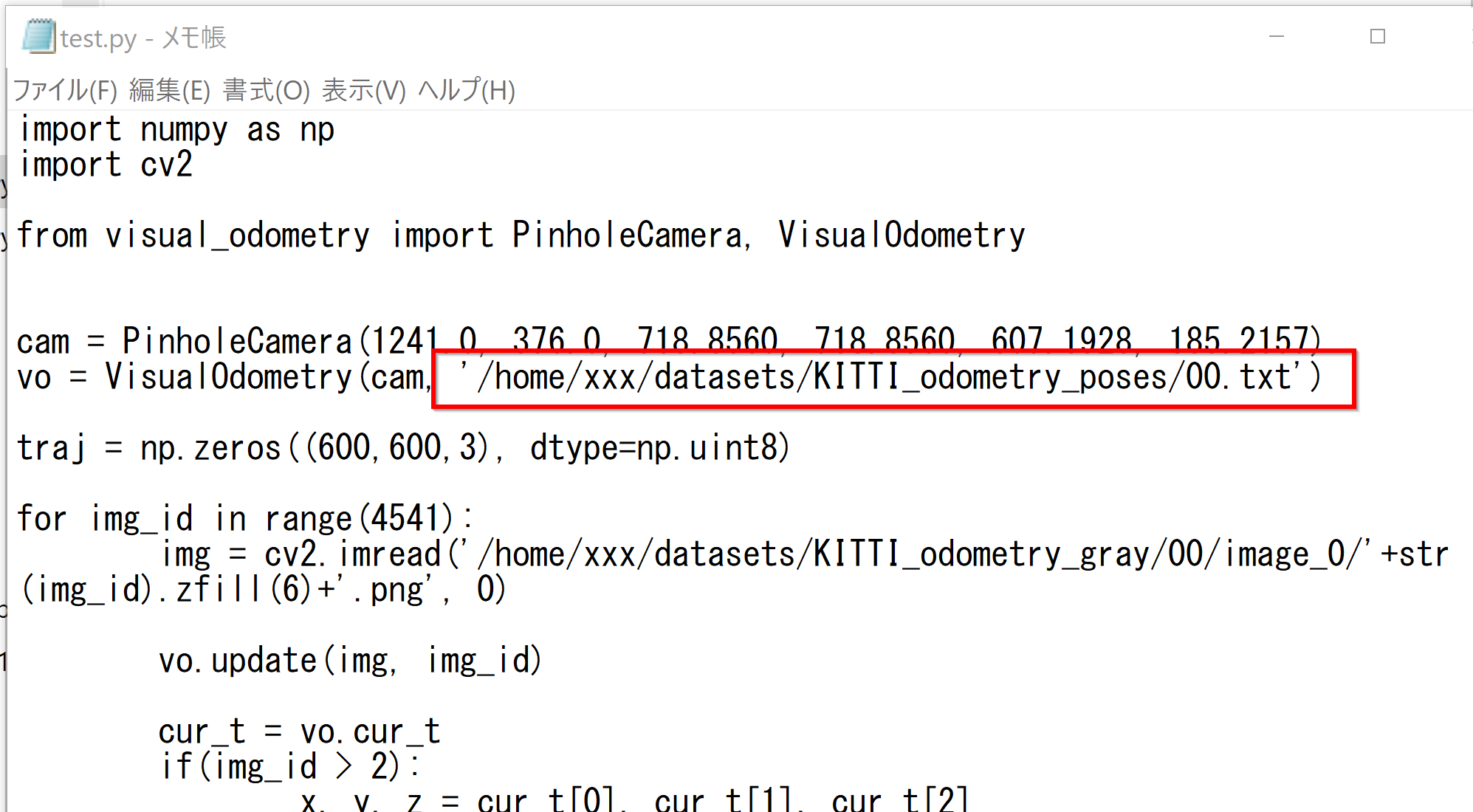
- 「C:/data_odometry_poses/dataset/poses」のように書き換える.
先ほどダウンロードした「画像の .zip」ファイルの展開(解凍)先のディレクトリに書き換える.
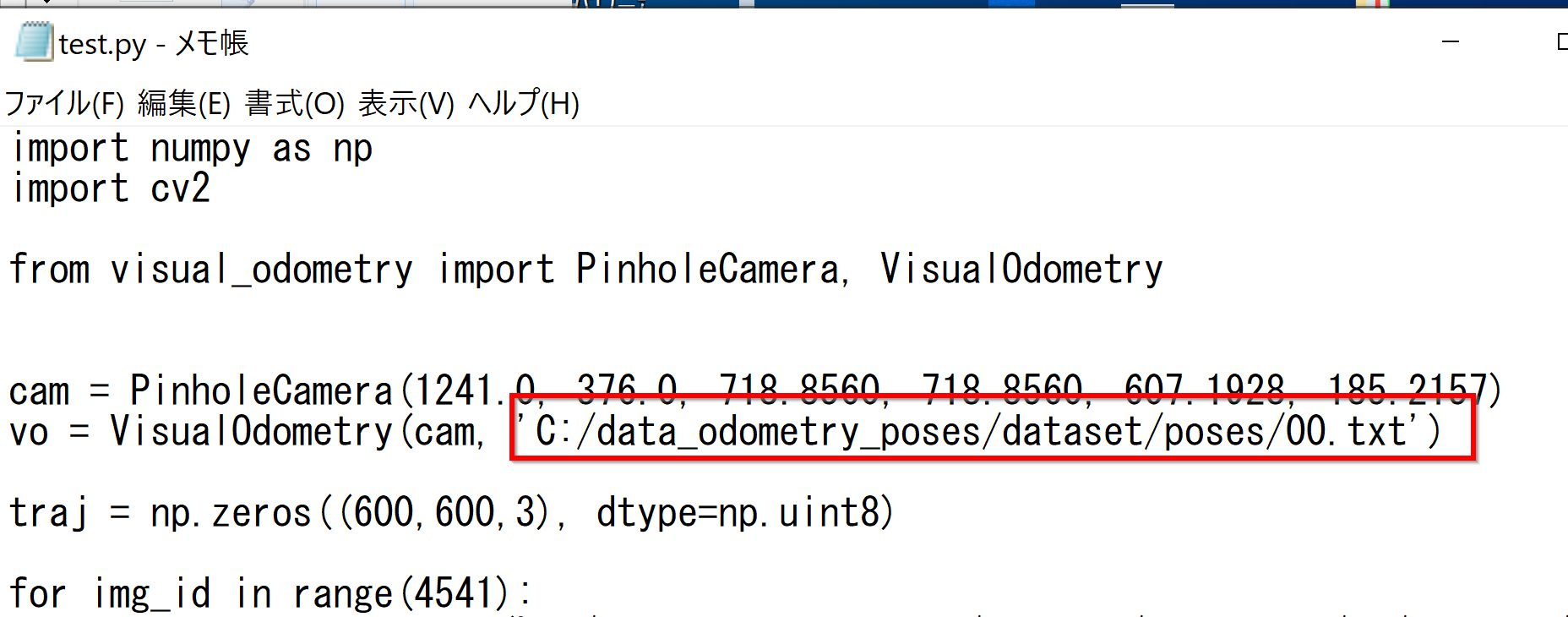
- 「/home/xxx/datasets/KITTI_odometry_gray」のようにディレクトリ名(フォルダ名)が書いてある.
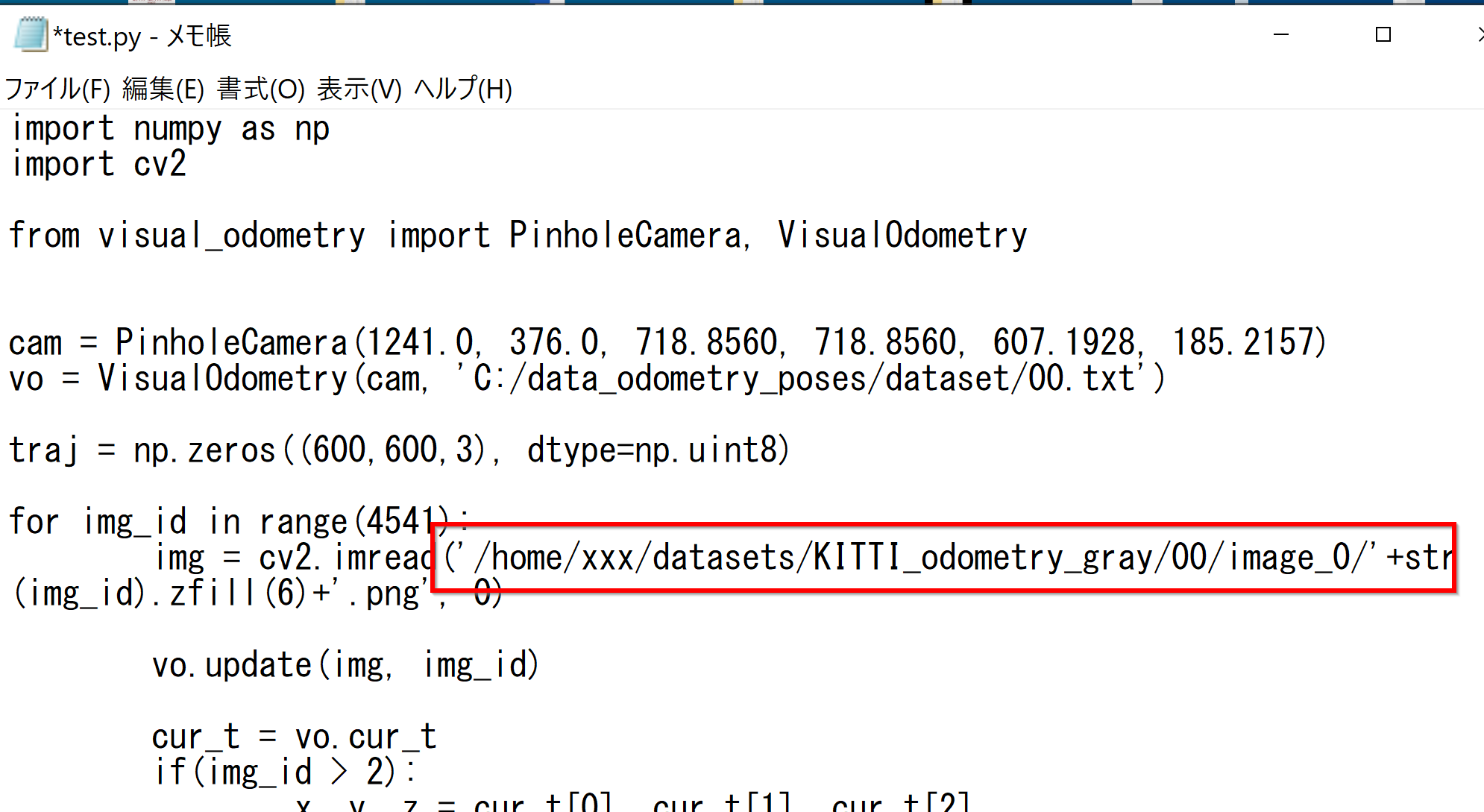
- 「C:/data_odometry_gray/dataset/sequences」のように書き換える.
先ほどダウンロードした「画像の .zip」ファイルの展開(解凍)先のディレクトリに書き換える.
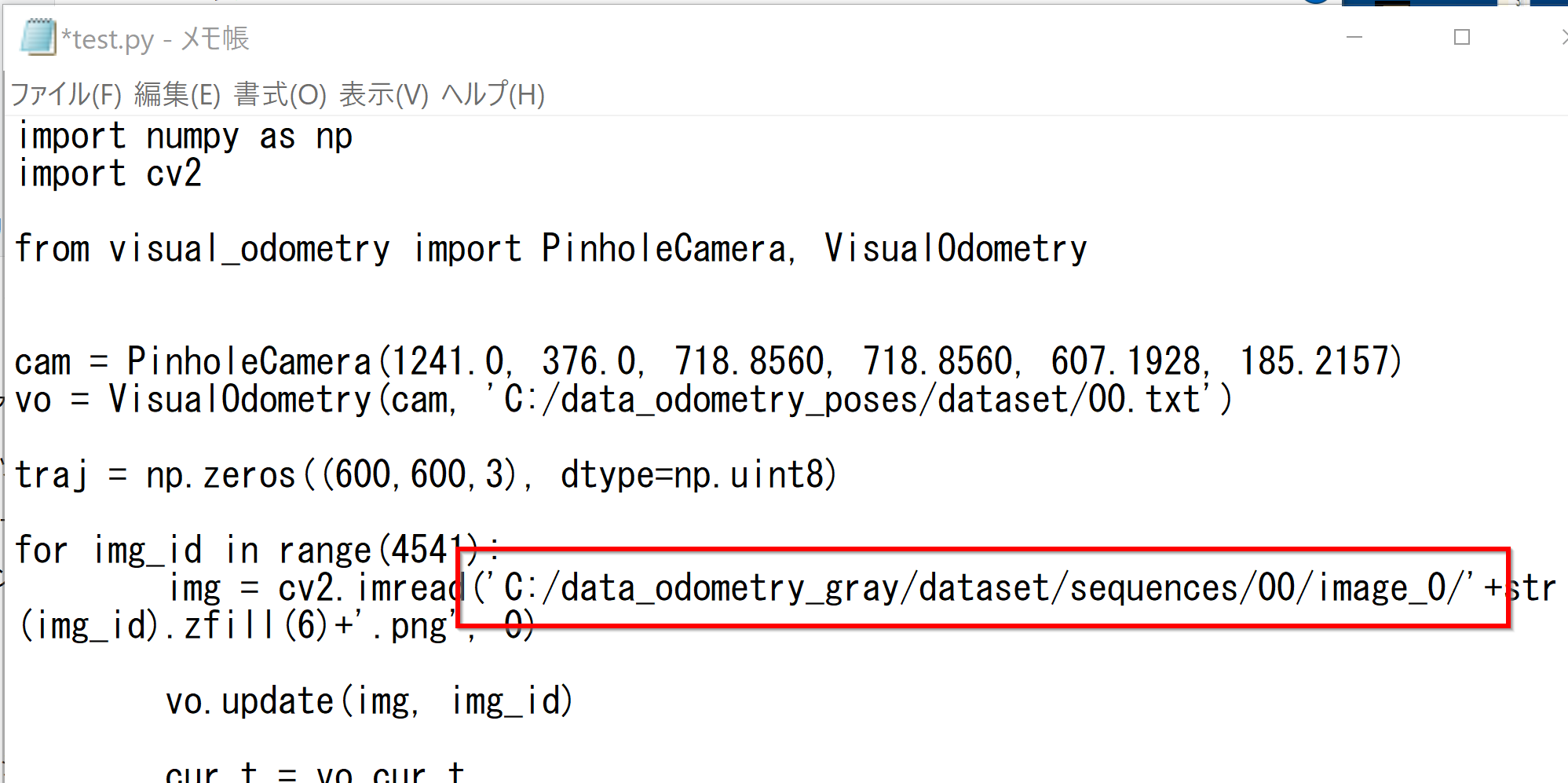
- test.py を実行する.
python test.py
* 次のような表示が出たときは, 「画像の .zip」ファイルの展開(解凍)先のディレクトリが正しく test.py に設定されているかを確認し、やり直す
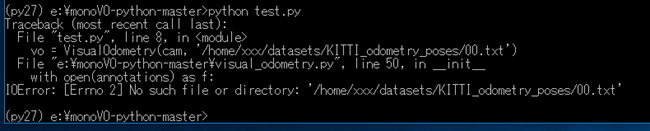
- 結果が画面に表示されるので確認する.これは推定された自己位置と正解である.移動軌跡である.
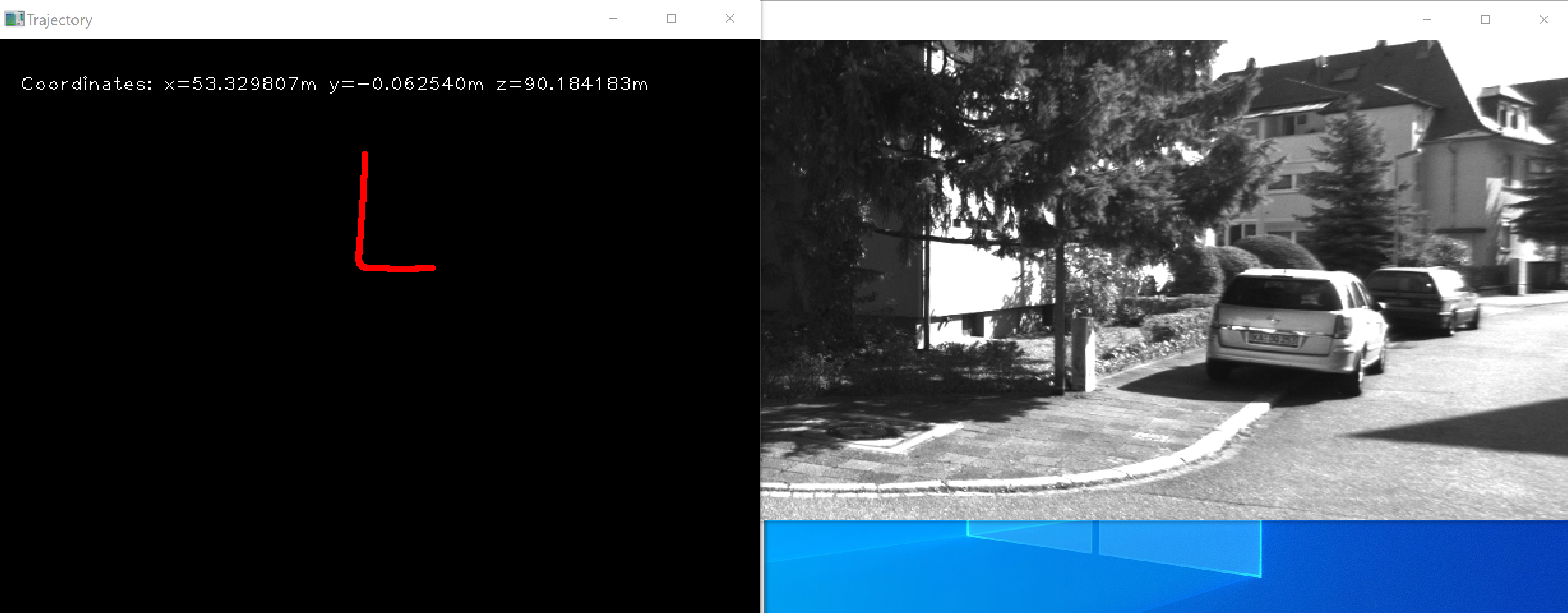
![[kaneko lab.]](https://www.kkaneko.jp/info/logo_png.png)